| wps怎么做文字镂空效果? | 您所在的位置:网站首页 › 喷涂镂空字体怎么做好看 › wps怎么做文字镂空效果? |
wps怎么做文字镂空效果?
|
当前位置:系统之家 > 系统教程 > wps怎么做文字镂空效果?
wps怎么做文字镂空效果?
时间:2021-06-18 14:46:53 作者:一招 来源:系统之家 1. 扫描二维码随时看资讯 2. 请使用手机浏览器访问: https://m.xitongzhijia.net/xtjc/20210618/215059.html 手机查看 评论 反馈  工作总结PPT模板 海量资源 竞聘述职PPT模板 每日更新 企业培训PPT模板 风格多样 教学课件PPT模板 任意下载wps怎么做文字镂空效果?wps功能强大,支持各类艺术字的特殊效果,比如镂空效果,阴影效果等,如果想设置文字镂空效果的话要怎么做出来呢?赶紧来看看具体的教程方法吧。 wps怎么做文字镂空效果? 1、选择你想修改文字效果的文字或者文件打开。
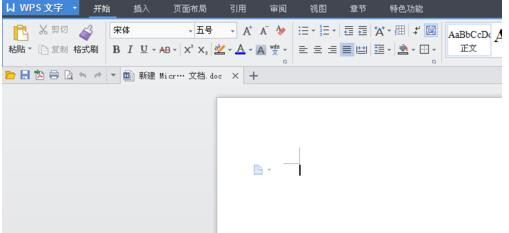 2、选中文档里的文字,然后鼠标右击,在出来的右击菜单中选择【字体】,进入到字体编辑的窗口。
2、选中文档里的文字,然后鼠标右击,在出来的右击菜单中选择【字体】,进入到字体编辑的窗口。
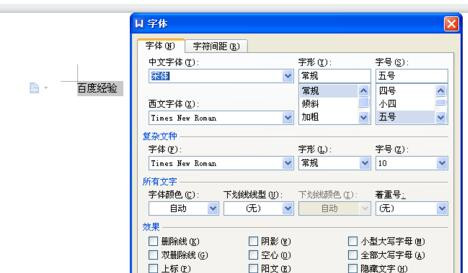 3、在【效果】的那个阶段上,找到【空心】,并在前面的勾选框打勾就可以了,打勾之后选择【确定】就更改成功。
3、在【效果】的那个阶段上,找到【空心】,并在前面的勾选框打勾就可以了,打勾之后选择【确定】就更改成功。
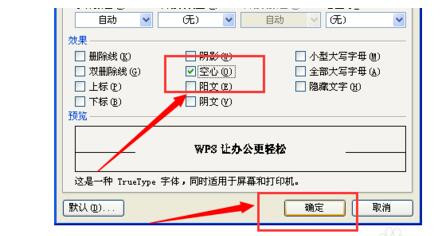 标签
WPS
标签
WPS
wps2019空心字体怎么设置? 下一篇 > wps标尺怎么调出来? 相关教程 Wps如何自动识别错别字-Wps自动识别错别字的... WPS如何一键清理所有备份文件 WPS表格0不显示怎么解决 Wps如何查看字数不算标点-Wps查看字数不算标... WPS表格如何取消智能表格样式 Wps怎么删除vba-删除Wps中宏的方法 Wps搜索功能在哪里 WPS菜单功能都是灰色不能点的四种解决办法 WPS怎么筛选两列不一样的数据 WPS怎么设置文件保存默认格式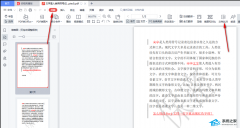
WPS怎么对比两个PDF?WPS两个PDF文档内容快速对比教程 
WPS与Office冲突怎么解决?WPS与Office冲突不兼容的解决方法 
WPS菜单功能都是灰色不能点的四种解决办法 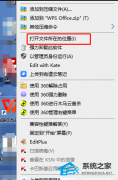
如何设置WPS禁止自动升级?永久关闭WPS自动更新教程 发表评论共0条  没有更多评论了
没有更多评论了
评论就这些咯,让大家也知道你的独特见解 立即评论以上留言仅代表用户个人观点,不代表系统之家立场 |
【本文地址】
公司简介
联系我们